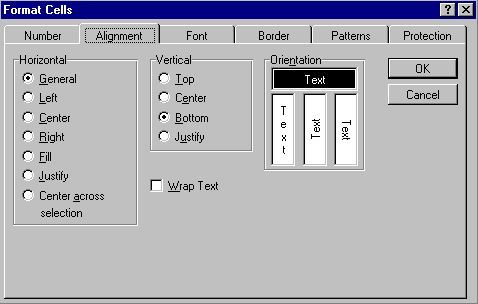Fomatarea foilor de
calcul
Folosind optiunea: AutoFormat din meniul: Format
Se
aplica un format predefinit unui tabel, astfel:
Se selecteaza domeniul in care
se afla plasat tabelul ( daca acesta este alcatuit dintr-un bloc
contiguu de celule, este suficient selectarea unei singure celule)
Se selecteaza din meniul Format optiunea: AutoFormat;
Se alege din caseta de listare: TableFormat un format.
Observatie:
Daca este selectat pentru formatare
si titlul tabelului iar acesta este lung aceasta duce la dimensiuni prea mari ale celulelor
atunci cand se plica formatarea automata. Pentru a se elimina acest
neajuns se selecteaza din caseta: AutoFormat butonul: Options dupa care se
deselecteaza optiunea Width/Heigth din: Formats to Apply.
2. Utilizand butonul: Format Painter

Pentru
copierea informatiilor referitoare la
formatul celulelor selectate, celule care contin: numere, text, fundal si margini. ( Nu copiaza si continutul !!!)
Etapele
care se parcurg sunt:
Selectarea domeniului sursa (
prin dragare cu ajutorul mouse-ului) ;
Clic pe butonul: Format Painter  din bara de
instrumente standard;
din bara de
instrumente standard;
Selectarea primei celule a
domeniului.
3. Formatarea celulelor folosind din meniul
Format optiunea: Cells .
3.1.
Formatarea tuturor caracterelor dintr-o celula sau dintr-un domeniu de
celule
Se
selecteaza celula sau domeniul
de celule;
Se alege
din meniul Format optiunea Cells . ;
Se
selecteaza din caseta: Format Cells eticheta: Font;
Se
selecteaza fontul dorit din caseta de listare Font: Arial, etc.
Fonturile sunt diverse
stiluri de caractere folosite pentru tiparire. Inaltimea
fonturilor se masoara in puncte si sunt 72 puncte intr-un inci.
Fonturile au diferite stiluri: obisnuit, aldin, cursiv, subliniat etc.
Programul Excel permite utilizarea a cel mult 256 de fonturi diferite intr-o
foaie de calcul.
Se alege
stilul fontului din Font Style: Regular, Italic, Bold etc
Se alege
dimensiunea caracterelor in puncte: 8, 9, 10 etc.
Daca
se doreste sublinierea caracterelor se poate alege din lista: Underline:
Single (cu o linie), Double (cu doua linii) etc.
Daca
se doreste scrierea caracterelor ca:
exponent - se
alege: Superscript
indice - se alege: Subscript
Se alege
OK.
Se pot modifica individual
caracterele din interiorul unei celule selectandu-le prin dragare cu ajutorul
mouse-ului si parcurgand aceleasi etape ca mai sus.
3.2. Alinierea
continutului celulelor
Folosind din meniul: Format
optiunea: Cells . sau din meniul rapid
optiunea: Format Cells . pentru
alinierea unui text se parcurg urmatoarele etape:
Se selecteaza celula sau
domeniul celulelor al caror continut se va formata;
Se selecteaza din meniul rapid
optiunea: Format Cells . ;
Din caseta: Format Cells . se alege eticheta: Alignement;
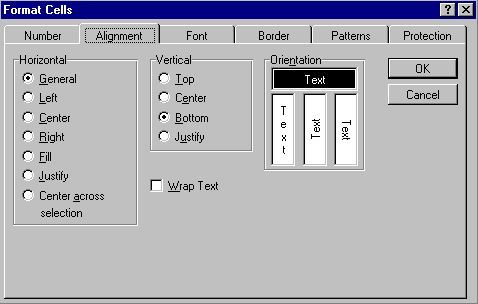
Se selecteaza una din
optiunile de aliniere din grupul Horizontal:
General
(selectat implicit) - aliniaza textul la stanga si
numerele la dreapta;
Left -
aliniaza continutul celulelor la stanga;
Center -
centreaza valorile din celule;
Right
- aliniaza continutul celulelor la dreapta;
Fill
(umplere) - completeaza celula cu copii ale
continutului initial;
Justify -
pentru a alinia continutul celulelor la ambele margini;
Center
across (centrare intre celule) - pentru a centra
continutul celulei respective in cadrul celulelor selectate.
Se alege una din optiunile de aliniere din grupul Vertical:
Top
(sus) - pentru alinierea continutului celulei la
marginea superioara a acesteia;
Bottom
(jos) - pentru alinierea continutului celulei la marginea inferioara
a acesteia;
Center -
pentru centrarea continutului celulei intre marginea superioara
si cea inferioara;
Pentru
a scrie continutul celulei pe mai multe randuri se selecteaza: Wrap
Text;
Pentru a roti text sau numere se
selecteaza un tip de orientare din grupul: Orientation:
3.3. Formatarea datelor calendaristice
Programul
Excel poate efectua calcule cu valori de tip data sau ora, cu
conditia ca acestea sa fie introduse intr-un format
corespunzator.
Daca intr-o celula cu formatul
General se introduce o data calendaristica sub forma: 18/7/61 si se
apasa Enter, programul Excel va formata celula respectiva in formatul
de tip data: zz/ll/aaaa.
In Excel, valorile de tip data sunt
stocate ca numere seriale. O data reprezinta numarul de zile
care au trecut de la inceputul secolului. Daca valoarea de tip data
introdusa este aliniata la stanga celulei inseamna ca
formatul folosit nu este cunoscut de programul Excel si valoarea
introdusa este interpretata ca text.
Pentru a se putea utiliza formate
predefinite pentru valorile de tip data se poate folosi optiunea: Format Cells . din meniul rapid
dupa care se selecteaza categoria: Date si formatul se alege din lista: Type .
3.4. Trasarea liniilor si
marginilor unor celule sau grupuri de celule
Pentru a adauga margini celulelor
selectate se poate folosi:
butonul Borders din bara de
instrumente de aranjare in pagina astfel:
se selecteaza celula sau
domeniul de celule dorit;
se selecteaza sageata de
langa butonul Borders;
se alege un tip de margini.
meniul rapid ( clic pe butonul din
dreapta al mouse-ului) si optiunea Format Cells.., dupa care se selecteaza eticheta: Border. In grupul Border se
selecteaza partile din celule care vor avea margine.
Astfel:
Outline
- pe conturul celulei sau domeniului de celule
selectat;
Left
- la stanga celulei sau domeniului de celule
selectat;
Right - la
dreapta celulei sau domeniului de celule selectat;
Top - in
partea de sus a celulei sau domeniului de celule selectat;
Bottom
- in partea de jos a celulei sau domeniului de
celule selectat.
In grupul Style se poate selecta stilul
liniei dorite. Din lista derulanta Color se alege culoarea pentru margini.
Protejarea foilor si registrelor de
calcul
Utilitatea
ei: - previne modificarea accidentala a datelor sau modificarea
neautorizata a formulelor din foaia de calcul.
Procedura de protejare implica
doua etape:
Deprotejarea celulelor care se vor
putea modifica;
Protejarea foii sau registrului de
calcul.
Pasii care trebuiesc urmati sunt:
- se selecteaza celula sau domeniul celulelor care se
deprotejeaza;
n
se alege din meniul rapid
optiunea: Format Cells . apoi se
selecteaza eticheta: Protection;
n
se deselecteaza caseta: Locked (blocat) pentru a permite
modificarea celulelor selectate;
n
se alege OK.
- se selecteaza din
meniul Tools optiunea: Protection;
n
se alege: Protect Sheet . pentru a proteja foaia de calcul sau Protect Workbook pentru a proteja
registrul de calcul;
n
se selecteaza categoriile de
obiecte carora le va fi aplicata protectia: Contents (continut), Objects
(obiecte) sau Scenarios
(scenarii);
n
optional, se poate introduce o
parola;
n
se alege OK.
Celulele care au
fost protejate nu pot fi modificate !!!
Pentru
a deproteja o foaie sau registru, se alege optiunea: Protection din meniul Tools dupa
care se selecteaza: Unprotect Sheet (deprotejare foaie calcul)
sau Unprotect
Workbook (deprotejare registru de
calcul)